يُعرف تنسيق Matroska Video Container ، المعروف أيضًا باسم تنسيق ملف MKV ، بأنه خالٍ من الوصول إلى كمية لا حصر لها من مقاطع الفيديو والصوت. ولكن عندما تحتاج إلى ذلك تحويل MKV إلى WAV، قد لا تعرف كيف تفعل ذلك. لحسن الحظ ، مع أدوات عبر الإنترنت مصممة لتحويل مقاطع الفيديو إلى صوت، يمكنك إنهاء التحويل بسرعة البرق.
المحتويات: الجزء 1. قم بتحويل MKV إلى WAV بسهولة على Mac / Windows Offline الجزء 2. طرق أخرى لتحويل MKV إلى WAV على الإنترنت مجانًا الجزء 3. حول MKV & WAV الجزء 4. استنتاج
الجزء 1. قم بتحويل MKV إلى WAV بسهولة على Mac / Windows Offline
الآن ، الطريقة الأولى التي سنعرضها لك هي استخدام أداة غير متصلة بالإنترنت تتيح لك تحويل تنسيق MKV إلى WAV. من المعروف أن الأداة هي محول الفيديو iMyMac. إنها أداة تحويل ستساعدك على تحويل أي تنسيق ملف تريده لذا من السهل تحويل ملفات MKV إلى WAV.
يأتي محول الفيديو iMyMac أيضًا مع عملية تحويل عالية السرعة ، ولكن الجودة العالية للفيديو الخاص بك ستظل ثابتة.
لا تقوم هذه الأداة فقط بتحويل ملفات الفيديو الخاصة بك ، ولكن يمكنها أيضًا تحويل ملفات الصوت الخاصة بك أيضًا ، وهذا سبب آخر يجعل هذه الأداة هي أفضل أداة يجب أن تستخدمها لتحويل MKV إلى WAV.
على سبيل المثال ، يدعم iMyMac Video Converter أيضًا ملفات تحويل AAC إلى MP3 جدا. فيما يلي خطوات تحويل MKV إلى WAV دون اتصال بالإنترنت بسهولة:
الخطوة 1. قم بتنزيل وتثبيت محول MKV إلى WAV هذا
قم بتنزيل وتثبيت محول الفيديو iMyMac على جهاز الكمبيوتر الخاص بك. بعد ذلك ، تأكد من التسجيل في البرنامج حتى تتمكن من الاستمرار في استخدامه.
الخطوة 2. قم بتشغيل البرنامج وإضافة ملفات MKV الخاصة بك
بعد التسجيل ، قم بتشغيل الأداة على جهاز الكمبيوتر الخاص بك. وبمجرد حصولك على الواجهة الرئيسية لمحول الفيديو iMyMac ، أضف ملفات MKV التي تريد تحويلها.

الخطوة 3. حدد WAV كتنسيق الإخراج
انقر على زر "تحويل التنسيق"واختر تنسيق الإخراج ، ثم حدد"Audio"وحدد تنسيق WAV. أيضًا ، يمكنك اختيار الموقع الذي تريد حفظ الملف المحول فيه. انقر فوق الزر "حفظ".
الخطوة 4. تحويل MKV إلى WAV بسرعة
انقر فوق "تصدير"الموجود على شاشتك. انتظر حتى تكتمل العملية. بمجرد الانتهاء من ذلك ، يمكنك معاينة الملف المحول من مجلد "المشاريع الأخيرة" على شاشتك.

الجزء 2. طرق أخرى لتحويل MKV إلى WAV على الإنترنت مجانًا
الآن ، الطريقة التالية التي سنعرضها لك هي كيفية تحويل ملف MKV إلى تنسيق WAV عبر الإنترنت باستخدام أدوات تحويل مجانية. هناك الكثير من محولات الفيديو المجانية عبر الإنترنت التي تخبرك أنه يمكنها تحويل ملفاتك من تنسيق إلى آخر بسهولة. ولإرشادك إلى ما يجب أن تستخدمه ، فيما يلي بعض التوصيات لك لتحويل MKV إلى تنسيق WAV.
#1. Zamzar
من المعروف أن Zamzar يمنح مستخدميه طريقة ملائمة عندما يتعلق الأمر بتحويل الملفات من تنسيق إلى آخر. يمكن لهذه الأداة تحويل مقاطع الفيديو والصوت والمستندات الخاصة بك كلها مجانًا. وأيضًا ، هناك الكثير من الميزات التي توفرها أداة تحويل الفيديو المجانية عبر الإنترنت.
ولكي تقوم بتحويل MKV إلى WAV مجانًا ، اتبع الخطوات التي قمنا بتضمينها أدناه.
- أضف ملفات MKV الخاصة بك عن طريق سحبها إلى الشاشة الرئيسية للبرنامج أو بالنقر فوق "إضافة ملف"الموجود على شاشتك.
- وبعد ذلك ، ما عليك سوى تحديد ملف شكل WAV إخراج التحويل.
- اضغط على "تحويل الآن"الموجود على شاشتك لبدء عملية التحويل. قد تستغرق العملية عدة دقائق حتى تكتمل ، لذا انتظر حتى تنتهي.
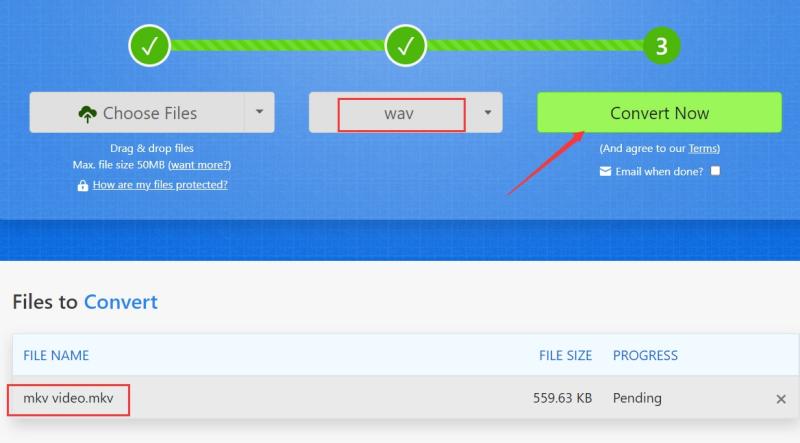
# 2. قم بتحويل MKV إلى WAV من خلال FreeConvert.com
FreeConvert هي أداة أخرى مجانية لتحويل الفيديو عبر الإنترنت يمكنك استخدامها لتحويل MKV إلى تنسيق ملف WAV. من المعروف أن هذه الأداة لها واجهة يمكن للجميع استخدامها لتحويل ملفاتهم. أيضًا ، يمكن أن يمنحك FreeConvert أيضًا ملفًا محوّلًا عالي الجودة ، كما أنه يتأكد من أن الملفات آمنة. اتبع الدليل لإنهاء التحويل أدناه.
- حدد "اختر الملفات"الموجود على شاشتك.
- ثم ببساطة اختر ملف ملف MKV ذلك تريد التحويل.
- اضغط على "قم بالتحويل إلى WAV"لبدء عملية التحويل.
- بمجرد رؤية الحالة "تم. "على شاشتك ، حدد"تنزيل WAV"الموجود على شاشتك لحفظ الملف المحول على جهاز الكمبيوتر الخاص بك.
# 3. تحويل MKV إلى WAV باستخدام VLC
هناك الكثير من الأشخاص الذين لا يعرفون شيئًا عن هذا ، ولكن يمكنك بالفعل تحويل تنسيق ملف الفيديو إلى تنسيق آخر باستخدام مشغل وسائط VLC.
كما تعلم ، يتم تثبيت مشغلات وسائط VLC افتراضيًا على أجهزة الكمبيوتر التي تعمل بنظام Windows حتى تتمكن من الاستفادة من استخراج WAV من MKV باستخدام مشغل وسائط VLC. ولكي تكون قادرًا على القيام بذلك ، يوجد أدناه دليل يمكنك اتباعه.
- قم بتشغيل مشغل وسائط VLC على جهاز الكمبيوتر الخاص بك.
- وبعد ذلك ، انتقل إلى حقل علامة تبويب الوسائط الموجود أعلى الزاوية اليسرى من شاشتك واختر الخيار "تحويل / حفظ". أو اضغط مفاتيح Ctrl + R. من لوحة المفاتيح في نفس الوقت.
- أضف إلى ملف MKV الخاص بك عن طريق الضغط على زر "إضافة ملف" اختيار. ثم انقر فوق "تحويل / حفظ"الموجود في الجزء السفلي من الشاشة.
- ثم انقر فوق رمز الأدوات ثم اختر التنسيق الذي تريده. في هذه الحالة ، تحتاج إلى اختيار ملف شكل WAV.
- اختر موقع الملف المحول بمجرد اكتمال عملية التحويل بالنقر فوق ملف تصفح
- بعد ذلك ، انقر فوق الزر "ابدأ" لبدء العملية وانتظر حتى تكتمل.
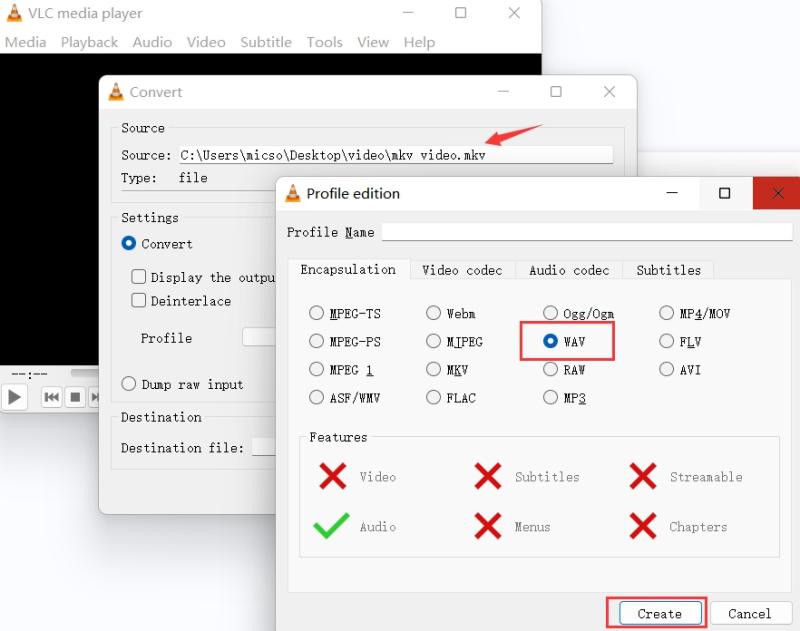
الجزء 3. حول MKV & WAV
تم تقديم طرق سريعة لتحويل MKV إلى WAV من قبل وسنقدم لك فكرة أكثر إيجازًا عن تنسيق MKV وتنسيق WAV ، استمر في قراءة هذا المنشور.
ما هو تنسيق MKV؟
يعد Matroska Video أو ما نعرفه بتنسيق MKV مصدرًا مفتوحًا ومجانيًا ، ومعيار حاوية معروف باحتوائه على الكثير من ملفات الوسائط المتعددة والملفات الصوتية المرئية بتنسيق واحد فقط. يقال إن اسم هذا الشكل مشتق من دمى "ماتريوشكا" المعروفة بالحرف اليدوية من قبل الروس.
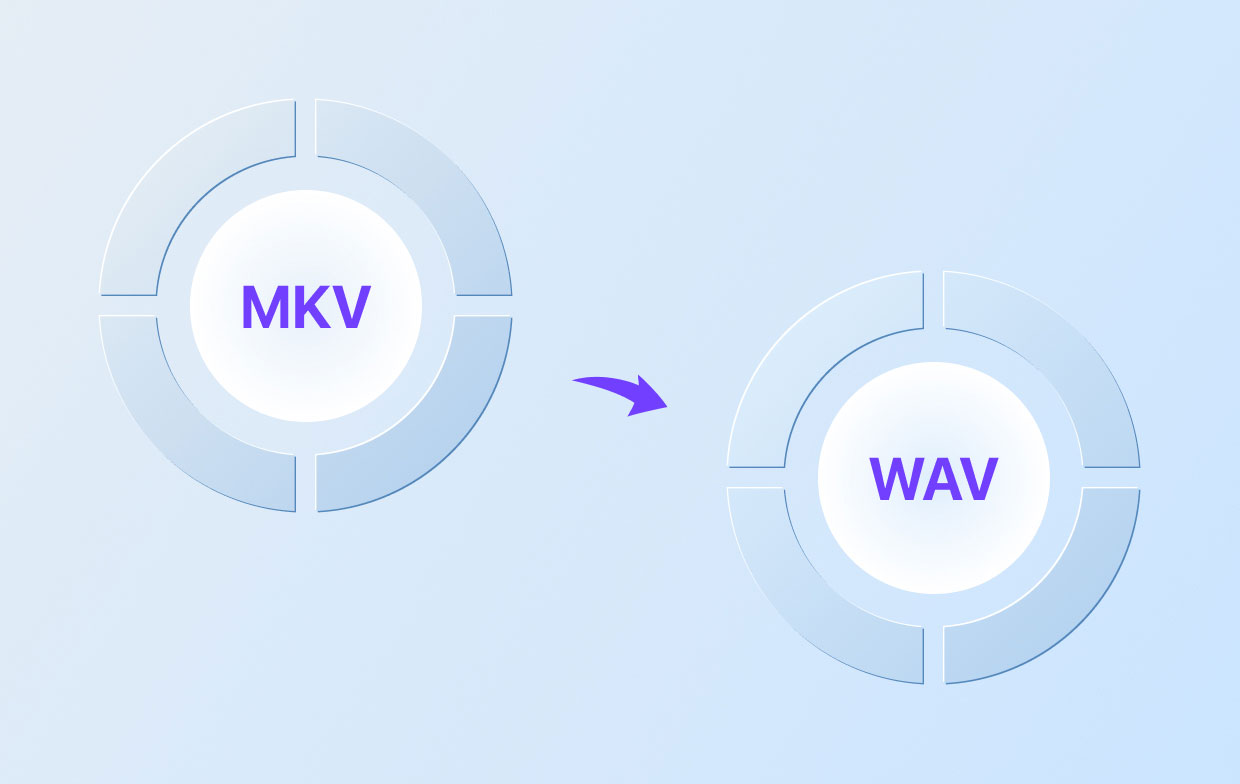
ما هو تنسيق WAV؟
تنسيق WAV ، المعروف أيضًا باسم صوت الموجي، هو أحد التنسيقات الأكثر شيوعًا عندما يتعلق الأمر بملفات الصوت. ويقال أن هذه الملفات الصوتية غير مضغوطة. يُقال أن هذا التنسيق هو نتيجة Windows و IBM الموجود على RIFF أو تنسيق ملف تبادل الموارد.
تنسيق WAV أكبر أيضًا من تنسيق MP3 و تنسيقات MP4. ومع ذلك ، فإن جودة تنسيق WAV أعلى من تنسيق MP3 أو MP4.
الجزء 4. استنتاج
الآن هناك لديك. مع كل المعلومات التي ذكرناها أعلاه ، الآن ، يجب أن تكون قادرًا على معرفة كيف يمكنك ذلك قم بتحويل تنسيق MKV إلى WAV بسهولة وبطرق مختلفة. ستساعدك بالتأكيد جميع الطرق التي أظهرناها لك أعلاه في تحويل MKV إلى تنسيق WAV.
ومع ذلك ، إذا كنت ستختار واحدًا يمكنك استخدامه ، فنحن نوصي بشدة باستخدام iMyMac Video Converter. تُعرف هذه الأداة بأنها الأفضل والأسرع والأكثر موثوقية وأمانًا ، ويمكنها دعم العديد من التنسيقات التي تحتاجها.



